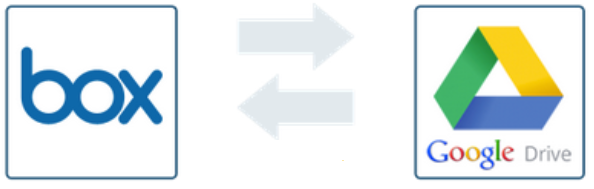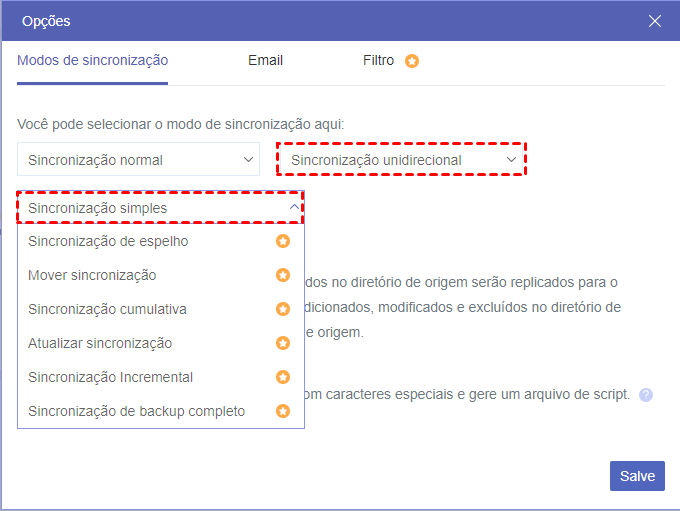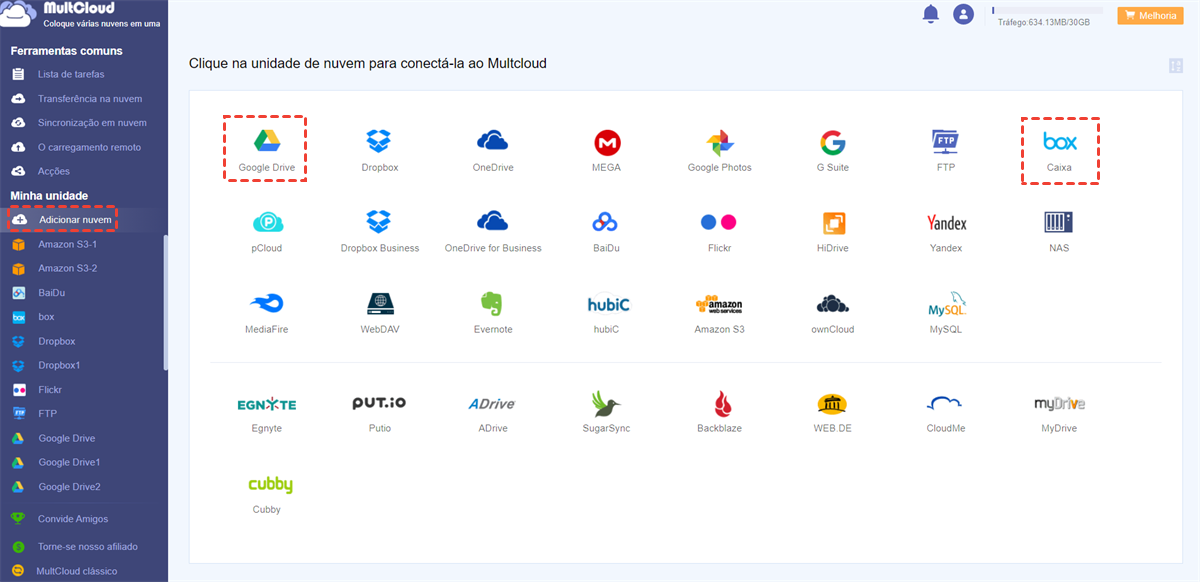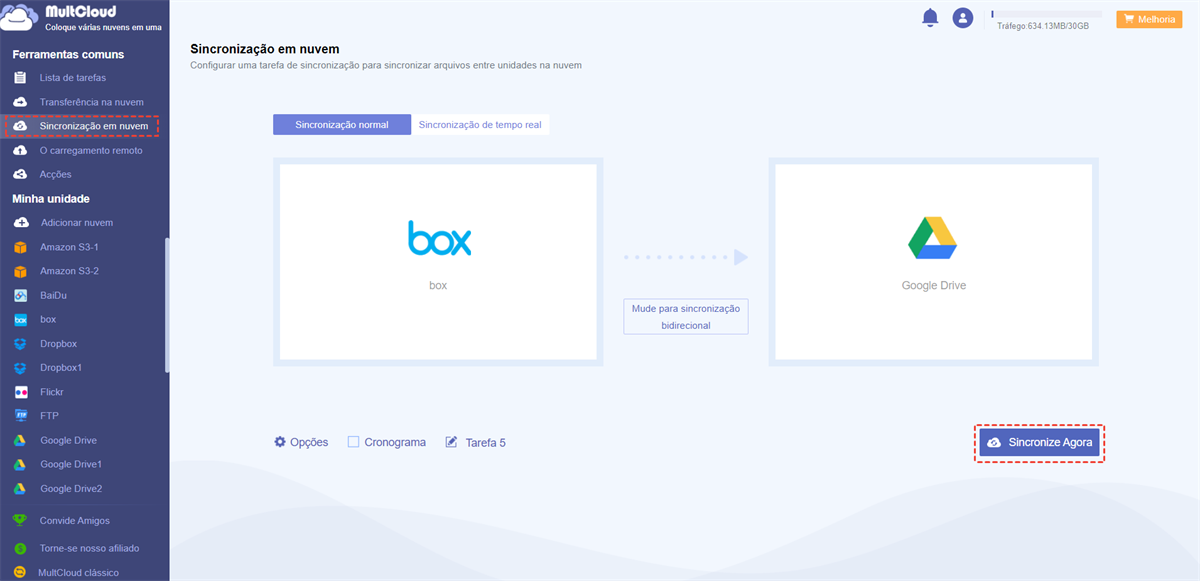Por que sincronizar Box com Google Drive?
Box, como um dos grandes serviços de armazenamento em nuvem e compartilhamento de arquivos, oferece capacidade de integração integrada com muitos dos serviços que as pessoas ao redor do mundo amam e usam todos os dias, incluindo serviços de empresas de ponta como Microsoft e Google. Você pode usar o Box e esses serviços de terceiros simultaneamente para facilitar seu processo de edição e compartilhamento de arquivos.
Com o Box, você pode salvar todos os seus arquivos direta e automaticamente de seu desktop para a nuvem com 10 GB de armazenamento gratuito na nuvem. O Box não expõe os hábitos de uso, preferências e interesses de seus usuários a ninguém. A este respeito, é profissional e digno. Ao sincronizar o Box e o Google Drive, você poderá acessar e trabalhar com os arquivos do Google armazenados em seu Box, e os arquivos armazenados no Google Drive serão salvos automática e diretamente no Box.
Portanto, se você usar o Box e o Google Drive ao mesmo tempo ou se quiser encontrar um segundo disco em nuvem para sincronizar e fazer backup dos dados com segurança, é melhor saber como sincronizar o Google Drive e o Box. Há poucas informações na internet sobre como sincronizar. Felizmente, a parte seguinte vai apresentar como sincronizar Box com o Google Drive da maneira mais eficiente.
A melhor ferramente de conetar Google Drive com Box — MultCloud
Mesmo que o Box forneça uma forte conexão com o Google Drive, estes dois serviços ainda não suportam ser sincronizados um com o outro diretamente através de ferramentas oficiais. Então você pode baixar arquivos do Box e salvar arquivos no Google Drive para sincronizar manualmente o Box com o Google Drive.
No entanto, esta complicada operação irá desperdiçar seu tempo e energia devido à velocidade instável da rede, ao alto risco de perda de dados durante o upload e download, e ao armazenamento local que a operação pode levar. Em vez disso, você pode usar um gerenciador de arquivos em nuvem de terceiros confiável baseado na web chamado MultCloud para sincronizar Box com Google Drive automaticamente.
MultCloud é um gerenciador de múltiplo armazenamento em nuvem que lhe dá suporte para adicionar mais de 30 grandes marcas de serviços de armazenamento em nuvem, FTP, WebDAV, NAS, etc. gratuitamente e oferece muitas funções para que você possa usar e gerenciar todas as suas nuvens de forma eficiente em um único lugar.
- Gerenciar todas as nuvens de forma conveniente: Ao adicionar todas as suas nuvens à MultCloud, você pode carregar, baixar, excluir, renomear, visualizar, cortar, copiar e compartilhar arquivos de todas as nuvens em uma única interface.
- Grande proteção de segurança para contas e dados: Há criptografia AES de 256 bits para sistemas de autorização SSL e OAuth se preparando para proteger suas nuvens e transferência de dados.
- Transferência/sincronização/backup de dados entre nuvens sem problemas: Os recursos Transferência na nuvem, Sincronização em nuvem, Backup de nuvem e Transferência de equipe são melhores para ajudar você a transferir dados entre nuvens sem download e upload.
- Usar 10 modos para sincronizar as nuvens com um clique: Existem 10 modos de sincronização multifuncionais na função de Sincronização em nuvem para que você possa sincronizar dados entre nuvens de acordo com suas necessidades específicas.
- Para usuários gratuitos: 4 modos básicos de sincronização estão esperando por você para tentar, incluindo Sincronização simples e Sincronização de tempo real unidirecional ou bidirecional.
- Para assinantes: Todos os 10 modos podem ser escolhidos por você, incluindo 6 modos avançados como Sincronização cumulativa, Sincronização Incremental, Sincronização de backup completo, etc.
A próxima parte vai lhe mostrar a melhor maneira sobre como sincronizar o Box com Google Drive, usando a função Sincronização em nuvem de MultCloud. Você pode seguir as instruções passo a passo cuidadosamente para alcançar rapidamente a sincronização também.
Como sincronizar Box com Google Drive facilmente via MultCloud
É tão fácil conectar o Box ao Google Drive via MultCloud uma vez que você cria uma conta MultCloud e adiciona suas nuvens a ele gratuitamente. Então você pode escolher o modo de sincronização que mais precisa e deixar MultCloud sincronizar dados entre Box e Google Drive de uma só vez.
Passo 1. Cadastre-se em MultCloud
Vá para o site oficial da MultCloud no navegador para se inscrever e fazer login em sua interface. Ou você pode clicar em "Experimentar sem se inscrever" para tentar com uma conta temporária. Além disso, você também pode usar sua conta no Google/Facebook para se cadastrar na MultCloud.
Passo 2. Adicionar Box e Google Drive a MultCloud
Antes de sincronizar, você precisa permitir que MultCloud acesse suas nuvens. Basta clicar no botão "Adicionar nuvem" e escolher o ícone Box para adicionar sua conta Box a MultCloud. Depois clique novamente em "Adicionar nuvem" e escolha o ícone Google Drive para adicionar sua conta Google Drive a MultCloud também.
Nota: Você pode adicionar conta de nuvem inumerável, por isso, é possível adicionar mais de uma conta no Google Drive PC.
Passo 3. Sincronizar Box com Google Drive em MultCloud
Depois de adicionar nuvens a MultCloud, Vá para a página "Sincronização em nuvem". À esquerda, você pode selecionar a conta Box ou arquivos e pastas nela como fonte, e você pode selecionar a conta Google Drive ou uma pasta nela como destino à direita.
Agora você pode clicar em "Opções" abaixo para escolher o modo de sincronização que você precisa na janela pop-up. Depois clique em "OK" para salvar suas configurações.
Passo 4. Começar a sincronização
Depois de toda a preparação, basta clique no botão "Sincronize Agora" abaixo, e MultCloud sincronizará os arquivos do Box com o Google Drive ou vice-versa imediatamente.
Dicas:
- Você receberá 5 GB de tráfego de dados por mês para transferir dados através das nuvens como um usuário grátis. E você pode obter de 100 GB a tráfego ilimitado de dados com velocidade de transferência super-rápida, de acordo com sua assinatura.
- Se você quiser obter a sincronização automática do Box para o Google Drive, basta clicar no botão "Cronograma" antes de iniciar a tarefa para escolher um plano diário, semanal ou mensal, como você quiser.
Conclusão
É tão fácil sincronizar Box com Google Drive uma vez que você tente usar MultCloud e siga cuidadosamente as instruções acima. Além disso, como você pode descobrir que MultCloud é um serviço de sincronização e migração perfeita de nuvem a nuvem, você pode usar a função Transferência na nuvem para transferir fotos do Google Fotos para outra conta sem download e upload.
MultCloud Suporta Nuvens
-
Google Drive
-
Google Workspace
-
OneDrive
-
OneDrive for Business
-
SharePoint
-
Dropbox
-
Dropbox Business
-
MEGA
-
Google Photos
-
iCloud Photos
-
FTP
-
box
-
box for Business
-
pCloud
-
Baidu
-
Flickr
-
HiDrive
-
Yandex
-
NAS
-
WebDAV
-
MediaFire
-
iCloud Drive
-
WEB.DE
-
Evernote
-
Amazon S3
-
Wasabi
-
ownCloud
-
MySQL
-
Egnyte
-
Putio
-
ADrive
-
SugarSync
-
Backblaze
-
CloudMe
-
MyDrive
-
Cubby